EyePlayChords
Logiciel musical pour jouer des accords, accompagner des musiciens, choristes, bandes sonores…
- ISO 30 12
- 30 septembre 2022
Logiciel musical pour jouer des accords, accompagner des musiciens, choristes, bandes sonores…
- ISO 30 12
- 30 septembre 2022
Partager sur les réseaux
Introduction
Développé par la fondation « My Breath, My Music » (Pays-Bas), EyePlayChords est un logiciel permettant aux utilisateurs de souris ou équivalent (souris à la tête/commande oculaire), de jouer des accords afin d’accompagner des musiciens, choristes ou bandes sonores, en restituant des sons produits par le synthétiseur interne de Windows, ou d’autres de meilleure qualité, en combinaison avec d’autres logiciel musicaux ou auprès de synthétiseurs connectés à l’ordinateur par l’intermédiaire d’une interface USB Midi.
EyePlayChords peut jouer des notes, des sons, mais il est avant tout conçu pour reproduire des accords (combinaison de plusieurs notes simultanées), en vue de permettre aux personnes handicapées de participer à une production musicale en duo, en groupe, en séance comme en concert.
| Référence | EyePlayChords (V 1.1.7.5 (2021) |
|---|---|
| Auteur | My Breath, My Music (Tobias Kozlowski) |
| Téléchargement | https://mybreathmymusic.com/en/eye-play-chords |
| Prix | Gratuit |

Descriptif
Principe de fonctionnement
Le logiciel permet de créer au sein de son interface, des blocs dimensionnables et coloriables, auxquels on affecte des notes ou suites de notes (accords) qui seront restituées quand le curseur de la souris les traverse.
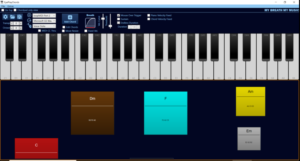
L’accord joué peut être répété en immobilisant le curseur sur le bloc et en cliquant.
Le logiciel affiche de haut en bas : un éditeur de fonctions, le clavier d’un piano et une zone destinée à réceptionner les blocs qui restitueront les accords.
Le clavier peut être affiché en petit, normal ou agrandi (menu Extra) ou être masqué en mode utilisation (cocher Chordpad only view).
Premiers réglages
Pour découvrir le logiciel, le plus simple consiste à utiliser le synthétiseur interne de Windows : face au bouton entrée (copie d’écran ci contre), sélectionner Microsoft GS Wavetable Synth, puis sélectionner un instrument dans la liste.
Ensuite, cocher Mouse over trigger (déclenchement par la souris).
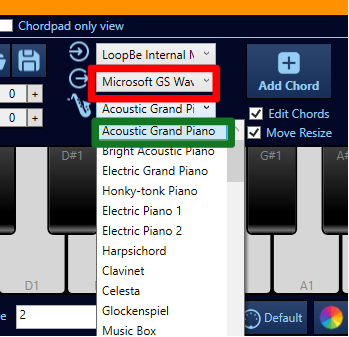
Créer des blocs d’accord musicaux
Pour créer un premier bloc d’accord, il suffit de cliquer sur le bouton Add Chord : un bouton se crée dans l’interface. Cliquer ensuite sur les notes du clavier qui composeront l’accord.
Répéter l’opération pour créer les autres blocs d’accord.
Important : Si les boutons se superposent, le bouton Move Resize permet de les déplacer. Il est possible de les dimensionner, les nommer, les colorier, les supprimer, etc…
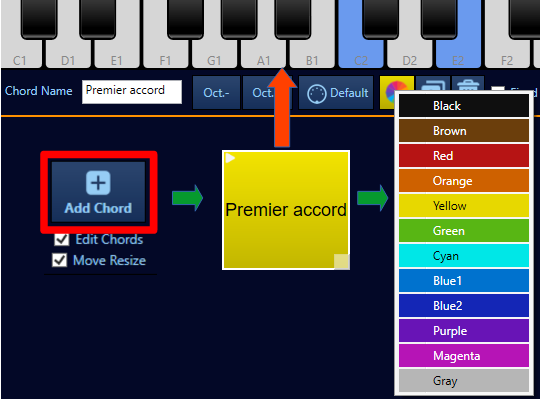
Vélocité
Au clavier, la vélocité correspond à la force avec laquelle une note est jouée. EyePlayChords reproduit cet effet suivant l’angle d’approche des blocs : approche par le dessus du bouton = attaque forte, approche par le dessous = pianissimo.
Le logiciel propose également quelques réglages basiques pour modifier la durée et la courbes des notes, transposer les notes, changer d’octave…
Enregistrement
Le logiciel permet d’enregistrer les séquences créées permettant ainsi la création d’une bibliothèque musicale, composée de sons aléatoires, ou correspondant aux accords destinés à accompagner une mélodie connue.
Utilisation de contacteurs
Les touches chiffres du clavier permettent de naviguer entre les blocs d’accord.
- touche 1 : joue l’accord du bloc suivant.
- touche 2 : joue l’accord du bloc précédent.
- touche 3 : rejoue le même bloc d’accord.
- touche 4 : joue les accords créés les uns après les autres.
Les contacteurs seront à brancher sur une interface USB-contacteurs, qui puisse émuler les touches 1, 2, 3, et 4 situées au-dessus des lettres du clavier.
Vidéo montrant un enfant (accompagné par un pianiste) qui utilise un seul contacteur pour passer d’un bloc d’accord au suivant : www.youtube.com/watch?v=QkIraBq2XoQ&feature=youtu.be
Accéder à une large gamme de sons d’instruments
Sons de Windows
Pour débuter avec EyePlayChords, le plus simple est de découvrir les sons restitués par le logiciel synthétiseur fourni par Windows : Microsoft GS Wavetable Synth.
Il suffit de le sélectionner en cliquant sur le bouton « sortie », puis de choisir un instrument dans la liste déroulante.
A l’exception du son Acoustic Grand Piano, les sonorités sont cependant de qualité moyenne et on sera vite tenté d’en expérimenter de nouveaux.
Contrôler un clavier externe en mode MIDI
Le site mentionne la possibilité d’interfacer EyePlayChords avec un piano numérique par l’intermédiaire d’une interface MIDI USB, cf description sur le site. Le matériel à notre disposition ne nous a pas permis d’obtenir les résultats annoncés. Notre correspondant, Ruud van der Wel, notre correspondant à publié une vidéo tutorielle sur la chaîne Youtube du site pour en faire la démonstration : https://www.youtube.com/watch?v=igXU7XVl8is
Sons provenant d’autres logiciels de musique
Le site mentionne également la possibilité d’utiliser EyePlayChords conjointement avec un logiciel échantillonneur, permettant de jouer des sons numérisés reproduisant la sonorité d’un instrument, des sons naturels (vagues, vent) des sons fabriqués etc.
Parmi les solutions proposées sur le site, nous avons testé :
- Decent Sampler
Le logiciel est gratuitement téléchargeable à l’adresse :
https://www.decentsamples.com/product/decent-sampler-plugin/ et vous aurez besoin de télécharger en complément un certain nombre de sons, souvent expérimentaux, dont certains sont proposés en téléchargement gratuit sur le site.
Ex : Santa Monica Waves, Volitions, Organic Orchestra, Ektara.
Ces fichiers, fournis au format zip, devront être stockés dans un dossier, puis importés dans l’échantillonneur depuis le menu File > Load…
La bibliothèque des sons importés dans Decent Sampler est consultable depuis le bouton Browse.
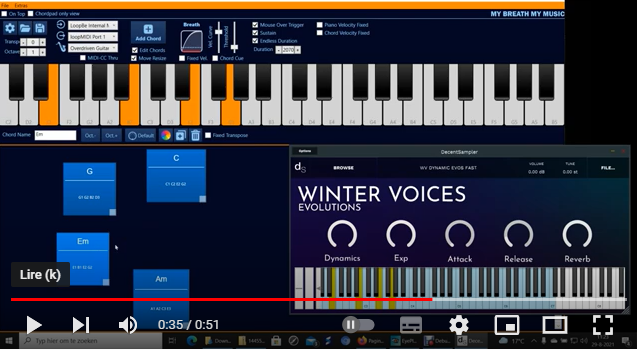
- Bibliothèque sonore Pianobook
D’autres sons gratuits compatibles avec Decent Sampler sont disponibles sur le site www.pianobook.co.uk nécessitant une inscription avant de pouvoir les télécharger. Une centaine de sons y sont répertoriés dont les excellents Flamenco Dreams Guitar – son de guitare acoustique – et l’excellent Winter Voice – voix de chœurs, cf vidéo sur le site.
- Kontakt Player
EyePlayChords est également compatible avec l’excellent échantillonneur Kontakt Player de Native Instrument :
www.native-instruments.com/fr/products/komplete/samplers/kontakt-6-player/free-download
Depuis le menu Instruments > Open Folder > choisir un instrument parmi les exemples fournis gratuitement, répertoriés dans cinq dossiers, et voir comment interfacer Kontakt Player avec EyePlayChords. Ces informations sont disponibles sur le site. Néanmoins, les pages étant en anglais, pensez à activer la traduction de votre navigateur.
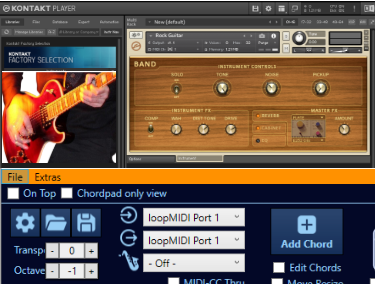
- Important : Câble Midi virtuel
Sources de sons numériques, les logiciels Decent Samplet ou Kontakt Player nécessitent d’être synchronisés avec EyePlayChords, ce dont se chargera un logiciel tiers qu’on appelle un câble Midi virtuel. Le site recommande le logiciel gratuit LoopMidi : www.tobias-erichsen.de/software/loopmidi.html
Il suffit de l’installer, puis de procéder à quelques clics expliqués dans la vidéo tutorielle www.youtube.com/watch?v=Swif8lE-pm8 (ci-dessous) pour appairer les deux logiciels entre eux.
L’exemple choisi dans la vidéo – le son Winter Voice de Pianobook -, du plus bel effet quand il est joué avec EyePlayChords, fera vite oublier les quelques méandres pour y arriver.
Conclusion
Basée à Rotterdam, « My Breath, my Music » est une fondation dont l’objectif est de rendre accessible la pratique musicale aux personnes handicapées.
L’association organise des cours individuels et collectifs, conçoit ses propres instruments, et développe des logiciels gratuitement téléchargeables jouables avec une large panoplie de capteurs.
Parmi eux, EyePlayChords est un logiciel aux multiples possibilités, permettant de jouer de simples sons pour le plaisir, jusqu’à accompagner d’autres musiciens dans une démarche d’inclusion, comme en témoigne les concerts organisés par la fondation.
Consulter à ce propos les excellentes vidéos compilées sur la chaîne Youtube : www.youtube.com/c/mybreathmymusic/videos
Simple d’utilisation, nous conseillons de découvrir le logiciel depuis les sons intégrés à Windows avant de chercher à travailler sur des sons de meilleure qualité en provenance d’un clavier externe, ou depuis des logiciels tiers comme ceux mentionnés, qui peuvent nécessiter plus de compétences pour les paramétrer.
Dans tous les cas, l’aide d’un animateur musicien, si possible claviériste, sera d’une aide précieuse pour composer les accompagnements de mélodies connues.
Une recherche sur Youtube sur le thème « accords d’accompagnement au piano » permet de trouver d’excellents tutoriels facilitant la recopie des accords, cf photos ci-dessous.
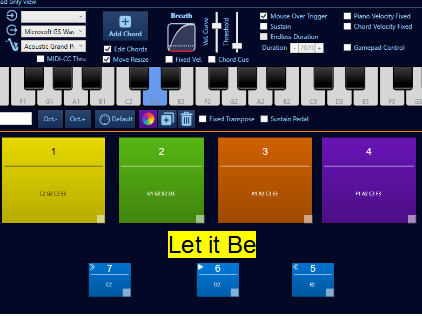
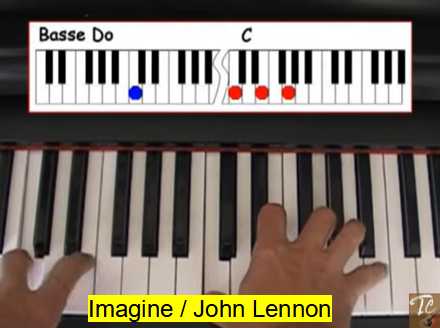
Enfin, quelque soit la source des sons restitués, une restitution par l’intermédiaire d’un ampli, chaîne hifi, ou même un simple haut parleur externe Bluetooth de qualité apportera plus de graves, de puissance, et de profondeur aux effets recherchés.

Cette œuvre est mise à disposition selon les termes de la Licence Creative Commons Attribution – Pas d’Utilisation Commerciale – Pas de Modification 4.0 International

Informations complémentaires
| Auteur | Thierry Danigo |
|---|---|
| Remerciements | Ce document a pu être réalisé grâce au soutien de Malakoff Humanis. |
SMR Marc Sautelet
10, rue du Petit Boulevard
59650 VILLENEUVE D’ASCQ – FRANCE
03 28 80 07 64
Avis
Il n’y a pas encore d’avis.